win10睡眠后唤醒黑屏 win10黑屏睡眠后无法唤醒解决方法
很多Win10用户在电脑进入睡眠模式后唤醒时遇到了黑屏的问题,这个问题给用户的正常使用带来了困扰,因此我们有必要了解和解决这个问题。在本文中我们将探讨Win10黑屏睡眠后无法唤醒的原因,并提供一些解决方法来帮助用户解决这个问题。无论您是新手还是有经验的Win10用户,都可以从本文中找到适合您的解决方案,以确保您的电脑顺利从睡眠模式中唤醒。
方法如下:

1.查看显卡:进入设备管理器,查看显卡设备类型及驱动版本日期;
2.卸载显卡驱动:在控制面板--卸载程序中卸载显卡驱动,先独显。后集显,一定按顺序卸载,否则会出现黑屏,卸载完成后重启电脑;
3.重装显卡驱动:进入设备管理器,查看显卡驱动是否已自动安装。如果是原装系统且没有删除驱动备份,一般会自动安装适合自己显卡的驱动,我的电脑就是自动安装的。如果没有安装,需手动安装,可使用驱动助手等工具也可上网下载适合自己电脑的显卡驱动,不一定是最新的,适合自己电脑即可;安装顺序一定是先独显。后集显,否则容易出现黑屏;
4.禁用win10驱动自动更新,分两步完成:
1.计算机,右键--属性--高级系统设置--硬件--设备安装设置,禁止自动安装;
2.微软禁止自动更新软件:wushowhide,禁用对应的显卡驱动更新;
这一步十分关键,两步缺一不可。我第一次在重装驱动后,没有禁用自动更新,很快上述问题依然反复出现,我的电脑自带集显驱动版本是2015年8月的,自动更新后是2016年1月的,只好重新来过。第二次没有用wushowhide,还是自动更新。按照上述步骤,现在已完好运行一月,跟大家分享,希望能帮到需要的人。。
以上就是win10睡眠后唤醒黑屏的全部内容,碰到同样情况的朋友们赶紧参照小编的方法来处理吧,希望能够对大家有所帮助。
win10睡眠后唤醒黑屏 win10黑屏睡眠后无法唤醒解决方法相关教程
-
 win10睡眠后黑屏打不开 Win10电脑睡眠后黑屏无法唤醒怎么办
win10睡眠后黑屏打不开 Win10电脑睡眠后黑屏无法唤醒怎么办2024-10-05
-
 笔记本电脑睡眠后黑屏怎么唤醒 Win10电脑睡眠后屏幕黑屏无法唤醒的解决方案
笔记本电脑睡眠后黑屏怎么唤醒 Win10电脑睡眠后屏幕黑屏无法唤醒的解决方案2024-07-15
-
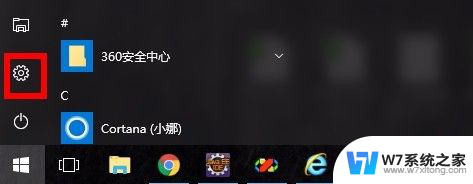 win10台式机睡眠后怎样唤醒 台式机 win10 睡眠后按键无法唤醒
win10台式机睡眠后怎样唤醒 台式机 win10 睡眠后按键无法唤醒2024-04-20
-
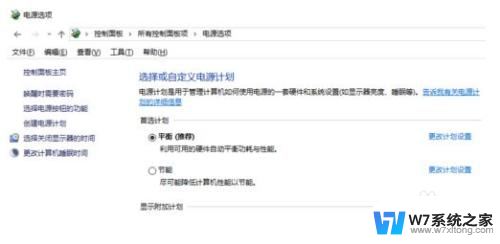 win10休眠后屏幕不亮 win10睡眠唤醒屏幕黑屏怎么办
win10休眠后屏幕不亮 win10睡眠唤醒屏幕黑屏怎么办2024-03-12
- win10设置的自动唤醒卡在黑屏不进去不亮进去桌面 win10系统睡眠黑屏无法唤醒怎么办
- win10 唤不醒 Win10系统睡眠无法唤醒解决方法
- win10台式黑屏后无法唤醒屏幕怎么办 Win10黑屏后无法唤醒屏幕怎么解决
- win10屏幕唤醒 Win10黑屏后无法唤醒屏幕怎么办
- win10休眠设置密码 Win10睡眠唤醒后无需密码登录系统的设置方法
- win10每次待机后无线弹不出来 win10电脑休眠唤醒后wifi无法连接
- w10系统玩地下城fps很低 地下城与勇士Win10系统卡顿怎么办
- win10怎么设置两个显示器 win10双显示器设置方法
- 戴尔win10系统怎么恢复 戴尔win10电脑出厂设置恢复指南
- 电脑不能切换窗口怎么办 win10按Alt Tab键无法切换窗口
- 新买电脑的激活win10密钥 如何找到本机Win10系统的激活码
- 电脑不识别sd卡怎么办 win10更新后sd卡无法识别怎么处理
win10系统教程推荐
- 1 新买电脑的激活win10密钥 如何找到本机Win10系统的激活码
- 2 win10蓝屏打不开 win10开机蓝屏无法进入系统怎么办
- 3 windows10怎么添加英文键盘 win10如何在任务栏添加英文键盘
- 4 win10修改msconfig无法开机 Win10修改msconfig后无法启动怎么办
- 5 程序字体大小怎么设置 Windows10如何调整桌面图标大小
- 6 电脑状态栏透明度怎么设置 win10系统任务栏透明度调整步骤
- 7 win10怎么进行系统还原 Win10系统怎么进行备份和还原
- 8 win10怎么查看密钥期限 Win10激活到期时间怎么查看
- 9 关机后停止usb供电 win10关机时USB供电设置方法
- 10 windows超级用户名 Win10怎样编辑超级管理员Administrator用户名